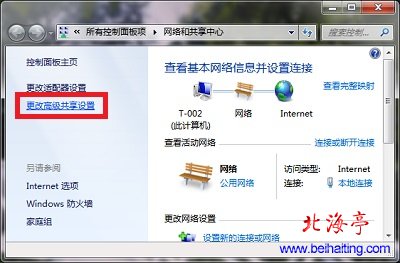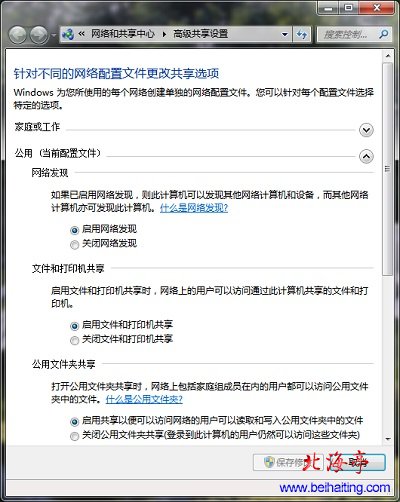|
Win7如何开启网络发现,Win7启用网络发现图文教程 局域网Win7电脑不能发现共享文件的一个经常被大家忽视的原因是,没有开启网络发现。下面我们以Win7旗舰版为例,给朋友们演示下,Win7启用网络发现得操作方法和步骤,以便帮助那些遇到Win7如何开启网络发现的新手朋友们,为直观起见,我们给朋友们附上相关截图,相信您会喜欢! 第一步、对着Win7任务栏网络图标,单击鼠标右键,菜单中选择“打开网络和共享中心”(控制面板中也可以!)
第二步、在“网络和共享中心”界面,点击左侧“更改高级共享设置”
第三步、在“高级共享设置”界面(我们这里以公用网络为例),将“网络发现”、“文件夹和打印机共享”以及“公用文件夹共享”都开启吧!然后点击底部“保存修改”退出设置界面。
温馨提示:完成相关管操作后,建议朋友们关闭! Win7启用网络发现图文教程的内容,对于解决您Win7如何开启网络发现的问题有没有帮助呢?! (责任编辑:IT信息技术民工) |